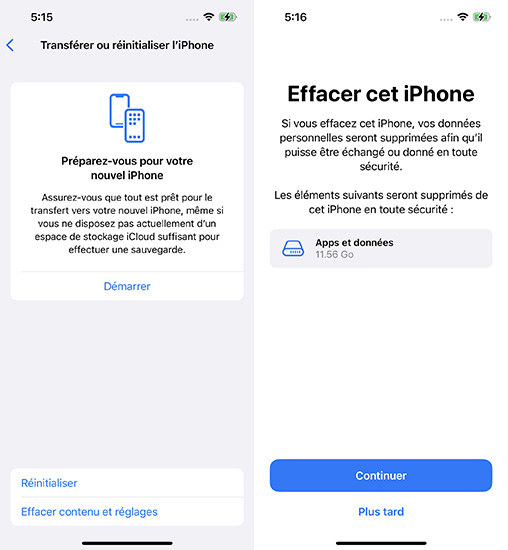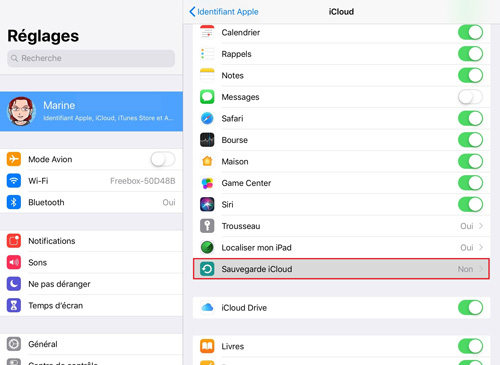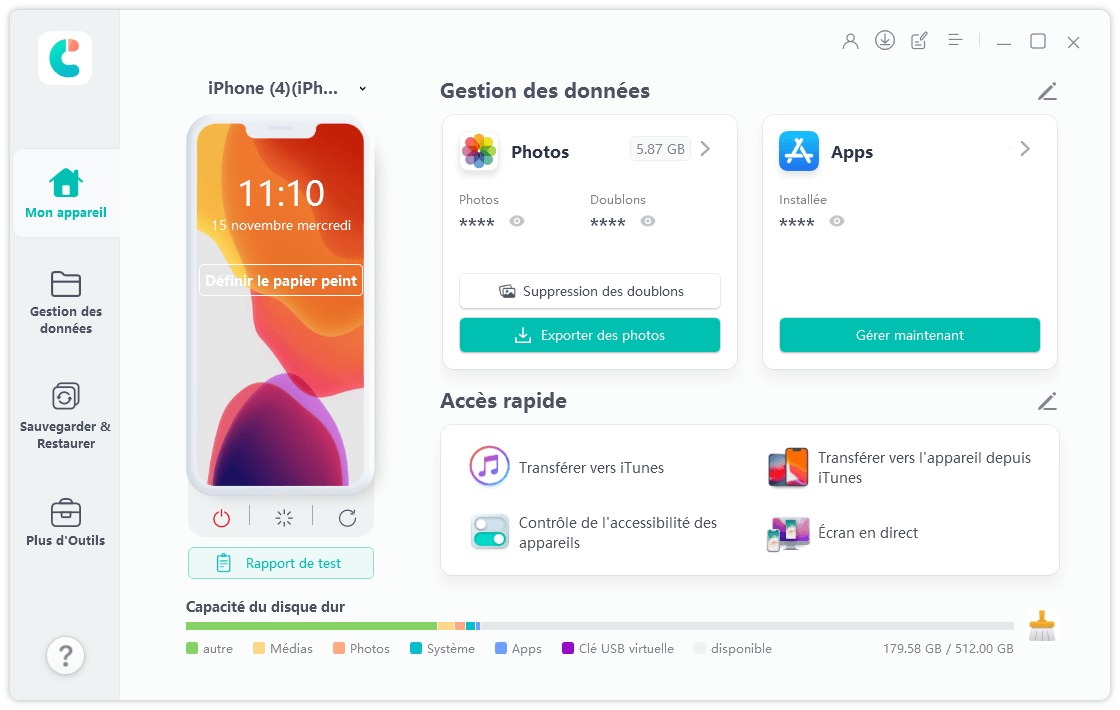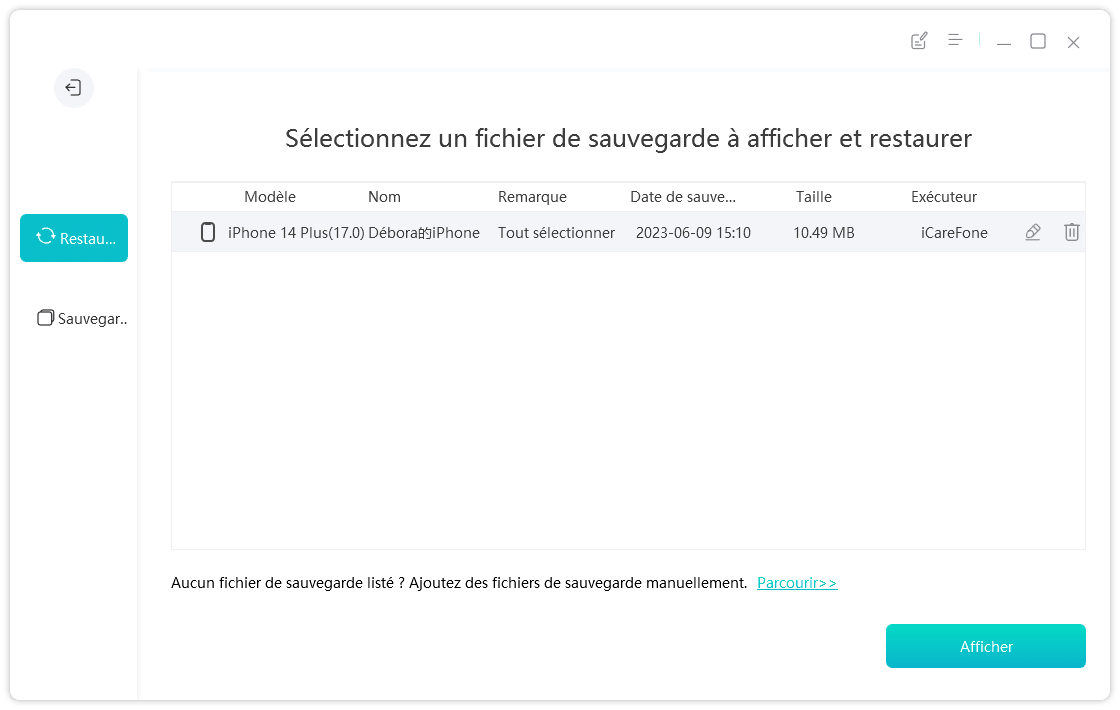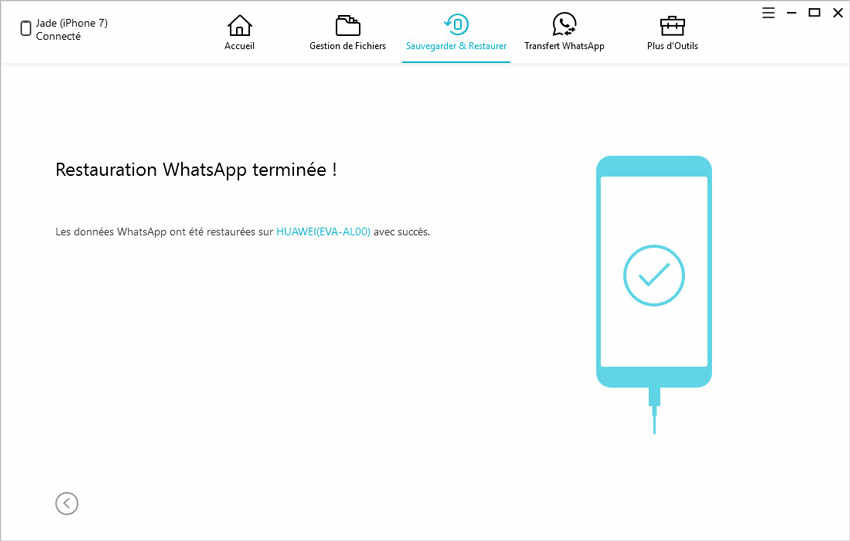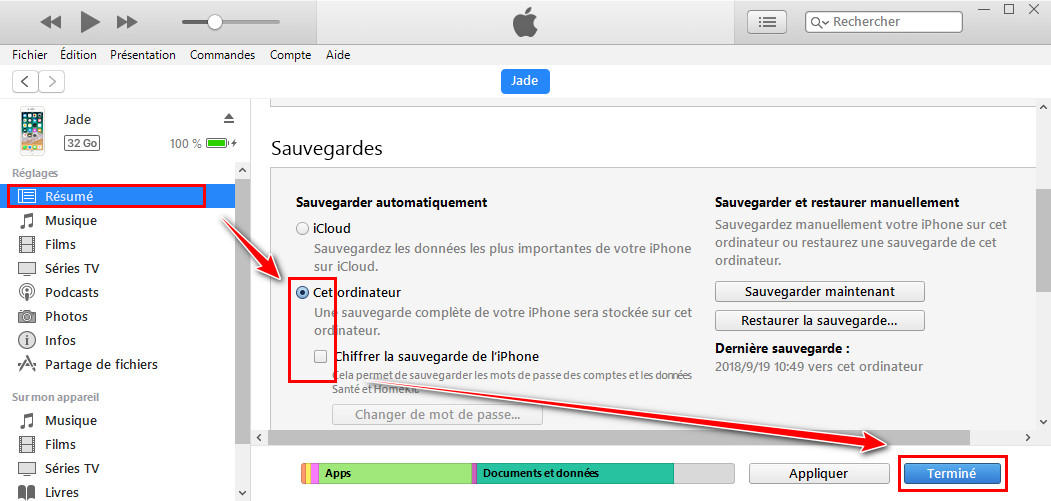Restaurer un iPhone 15 à partir d'une sauvegarde iCloud [4 solutions simples]
Restaurer à partir d'une sauvegarde iCloud peut parfois être fastidieux lorsque vous obtenez un nouvel iPhone 15. Certains utilisateurs peuvent être très confus quant au fonctionnement du processus. Mais ne vous inquiétez pas ! Puisque vous êtes sur cette page, nous vous expliquerons exactement comment restaurer un iPhone à partir d'une sauvegarde sur un ordinateur ou d'une sauvegarde iCloud.
- Partie 1 : Où se trouve le bouton de restauration à partir d'une sauvegarde iCloud ? Restaurer sans réinitialisation ?
- Partie 2 : Comment restaurer un iPhone 15 à partir d'une sauvegarde iCloud
- Partie 3 : Comment restaurer un iPhone 15 à partir d'une sauvegarde sur un ordinateur après la configuration [sans réinitialisation]
- Partie 4 : Comment restaurer un iPhone 15 à partir d'une sauvegarde iTunes
- FAQ sur la restauration à partir d'une sauvegarde iCloud sur iPhone 15
Partie 1 : Où se trouve le bouton de restauration à partir d'une sauvegarde iCloud ? Restaurer sans réinitialisation ?
Comment restaurer un iPhone 15 à partir d'iCloud après la configuration ? Réponse simple : vous ne pouvez pas.
Pour restaurer un iPhone 15 à partir d'iCloud, vous devez être sur la page de configuration de votre iPhone 15. Cela signifie que si vous avez déjà configuré l'iPhone 15, vous ne pouvez pas le restaurer à partir du cloud. Pour le restaurer à partir d'iCloud, vous devrez réinitialiser l'iPhone 15 et recommencer le processus de configuration depuis le début.
Cependant, il existe d'autres moyens de restaurer un iPhone 15 sans avoir à le réinitialiser ni à être sur la page de configuration. Nous en parlerons dans les sections à venir ci-dessous.
Mais d'abord, voyons comment effectuer une sauvegarde iCloud et comment restaurer à partir d'une sauvegarde iCloud.
Partie 2 : Comment restaurer à partir d'une sauvegarde iCloud sur iPhone 15
Comme mentionné précédemment, vous devez être sur la page de configuration de votre iPhone pour restaurer à partir d'une sauvegarde iCloud. Si vous êtes sur la page de configuration, vous êtes prêt à commencer. Mais si vous avez déjà configuré votre iPhone, vous pouvez utiliser les étapes suivantes pour le réinitialiser et recommencer à zéro.
- Ouvrez l'application Paramètres.
- Allez dans Général > Transférer ou Réinitialiser l'iPhone.
Sélectionnez "Effacer tout le contenu et les réglages".

- Entrez votre code d'accès pour confirmer.
Lorsque vous êtes sur la page de configuration, suivez les étapes suivantes pour restaurer depuis iCloud.
- Commencez le processus de configuration, mais attendez sur l'écran "Transférer des apps et des données".
Sur cette page, sélectionnez "Restaurer depuis iCloud".

- Entrez vos identifiants Apple ID pour vous connecter.
- Sélectionnez le dernier fichier de sauvegarde que vous souhaitez restaurer.
- Attendez qu'il se télécharge et se restaure sur votre iPhone 15.
Si vous n'avez pas encore effectué de sauvegarde sur votre ancien iPhone, vous pouvez le faire avec les étapes ci-dessous.
- Ouvrez l'application Paramètres et sélectionnez votre identifiant Apple en haut.
- Sélectionnez Sauvegarde iCloud.
Appuyez sur le bouton "Effectuer une sauvegarde maintenant".

Et voilà la bonne façon de restaurer depuis une sauvegarde iCloud !
Partie 3 : Comment restaurer un iPhone 15 à partir d'une sauvegarde sur un ordinateur après la configuration [sans réinitialisation]
Comme mentionné précédemment, vous devez être sur la page de configuration de l'iPhone 15 pour restaurer depuis iCloud. Mais que faire si vous n'êtes pas sur la page de configuration et que vous ne souhaitez pas réinitialiser votre iPhone non plus ?
Dans ce cas, ce dont vous avez besoin, c'est de Tenorshare iCareFone - un outil de gestion de données iOS tout-en-un pour sauvegarder gratuitement les données iOS, puis les restaurer à tout moment !
Avec iCareFone, vous pouvez sauvegarder et restaurer votre iPhone sans avoir besoin d'être sur la page de configuration. Tout ce dont vous avez besoin, c'est d'un PC, d'un câble USB et de vos anciens et nouveaux iPhones. Vous pouvez sauvegarder les données de votre ancien iPhone sur votre ordinateur, puis afficher/exporter/restaurer les données sur votre nouveau iPhone 15.
iCareFone offre des vitesses de sauvegarde et de restauration plus rapides que iCloud d'Apple. Soyez assuré que vos données sont complètement sécurisées, car iCareFone ne conserve aucune de vos données de l'appareil.
Voici comment restaurer un iPhone 15 à partir d'une sauvegarde en utilisant iCareFone :
Installez Tenorshare iCareFone sur votre PC ou Mac, puis ouvrez-le à l'aide du raccourci sur votre bureau. Connectez votre ancien iPhone au PC/Mac. Sélectionnez l'onglet "Sauvegarde & Restauration".

Sélectionnez tout ce que vous souhaitez sauvegarder.

Cliquez sur "Sauvegarder" et attendez que le processus de sauvegarde soit terminé.

Vous avez maintenant sauvegardé les données de votre ancien iPhone. Il est temps de les restaurer sur le nouveau iPhone 15 :
Déconnectez votre ancien iPhone de l'ordinateur et connectez le nouveau iPhone 15. Dans iCareFone, sélectionnez l'onglet "Sauvegarde & Restauration". Sélectionnez l'option "Restaurer". Choisissez le dernier fichier de sauvegarde que vous voyez. Choisissez celui que vous avez créé il y a quelques minutes.

Prévisualisez les données.
Cliquez sur le bouton "Restaurer sur l'appareil" pour commencer la restauration des données. Attendez que le processus soit terminé, et vous êtes prêt !

Lire aussi :Sauvegarder un iPhone sur un ordinateur.
Partie 4 : Comment restaurer un iPhone 15 à partir d'une sauvegarde iTunes
Enfin, vous pouvez également utiliser iTunes/Finder pour sauvegarder et restaurer votre iPhone depuis votre ordinateur.
Si vous êtes un utilisateur Windows, vous devez installer iTunes depuis le Microsoft Store pour cette méthode. Si vous êtes un utilisateur macOS, vous n'avez pas besoin d'installer iTunes car vous utiliserez Finder.
Voici comment fonctionne la restauration de sauvegarde iTunes :
- Connectez votre ancien iPhone à l'ordinateur et ouvrez Finder/iTunes.
- Sélectionnez votre iPhone.
Sous la section Sauvegardes, choisissez de créer une sauvegarde maintenant et attendez qu'elle se termine.

- Déconnectez votre ancien iPhone et connectez le nouveau iPhone 15.
- Sur la même page de l'appareil, sous la section Sauvegardes, choisissez l'option de restauration.
- Choisissez le fichier de sauvegarde le plus récent.
- Attendez que le processus de restauration soit terminé.
FAQ sur la restauration depuis la sauvegarde iCloud iPhone 15
#1. Dois-je réinitialiser mon iPhone pour restaurer depuis iCloud ?
Oui. La seule manière de restaurer une sauvegarde iCloud est depuis la page de configuration, et vous devez réinitialiser votre iPhone pour y accéder.
#2. Combien de temps prend la restauration depuis iCloud ?
Cela dépend fortement de la vitesse de votre connexion Internet et de la quantité de données que vous avez sauvegardées. Avec une connexion normale de 30 Mo/s, la restauration peut prendre de quelques minutes à une heure, en fonction de la taille des données.
#3. La restauration iCloud est bloquée. Que dois-je faire ?
Si le processus de restauration est bloqué, redémarrez l'iPhone et réessayez. Ou, vous pouvez simplement ignorer la restauration et utiliser Tenorshare iCareFone.
En conclusion
Voilà votre réponse à la question "Comment puis-je restaurer mon iPhone depuis une sauvegarde ?"
La seule façon de le faire est de réinitialiser votre iPhone et de commencer depuis la page de configuration. Mais si vous ne voulez pas le faire, Tenorshare iCareFone est une excellente alternative.
- Transférer les musiques, photos, vidéos, contacts, etc. de l'iPhone/iPad vers PC/Mac
- Ajouter, gérer, supprimer des musiques, photos, contacts sur iPhone/iPad/iPod Touch
- Faire une sauvegarde sélective des données désirées gratuitement et les restaurer sélectivement